MATERIAL 
Um gráfico - NET
Um tube personagem - MJ
Uma mask - Narah_mask_1091, agradeço
Seleção
*** Salvar a seleção na pasta Selections do PSP
Preset Eye Candy Glass
*** Dois cliques sobre o preset e ele se instalará
PLUGINS
Fantastique Machine
Balder Olrik
*Kiwi*
Eye Candy 5 Impact
Carolaine and Sensibility
MuRa's seamless
Artistic
OPCIONAL - Plugin AAA Filters
_____________________________________________________________________________
Vamos começar preparando o fundo do nosso trabalho
1.- Abrir um gráfico de sua escolha - Redimensionar se for muito grande
* Image Resize - Width 1000px - All Layer CLICADO
2.- Effects - Image Effects - Seamless Tiling - DEFAULT - Transition 100
3.- Adjust - Blur - Gaussian Blur - Radius 30,00
4.- Plugin - Fantastique Machine - Paint Engine - Preset bad chalk
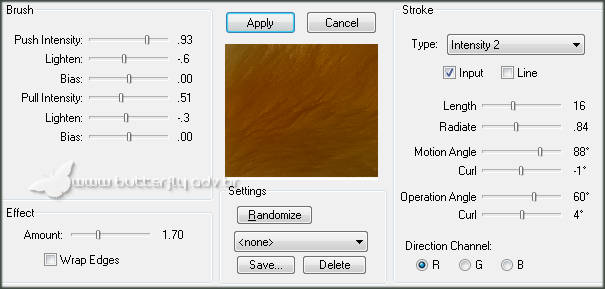
* Aplicar 2vezes - Escolher duas cores desta imagem - Foreground e background
Nossas cores - Foreground #562500 - Background #da8920
* EDIT COPY - Minimizar - vamos usar no final
_____________________________________________________________________________
5.- Abrir Transparência - 1000x700px - Select All
* Edit - Colar dentro da seleção o gráfico copiado
DESELECIONAR
_____________________________________________________________________________
6.- Layers - Duplicate - Adjust - Blur - Gaussian Blur - Radius 30,00
7.- Plugin - Mehdi - Sorting Tiles - Crossed (500)
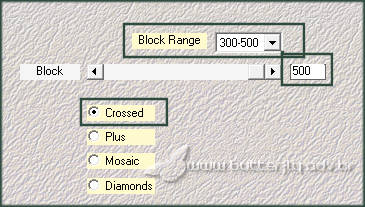
8.- Plugin - Balder Olrik - Mirror Y - DEFAULT
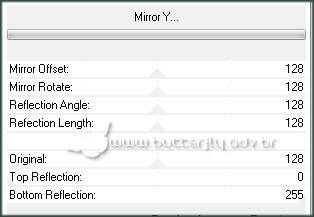
9.- Effects - Geometric Effects - Skew - Vertical 45 transparent
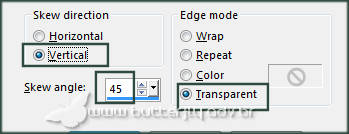
10.- Layers - Duplicate - Image Mirror Horizontal
* Layers - Merge Down
_____________________________________________________________________________
11.- Effects - Image Effects - Seamless Tiling - Corner - Vertical - Transition 100
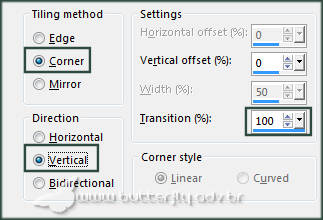
12.- Plugin - *Kiwi* - Zig-Zack - DEFAULT - aplicar 2vezes
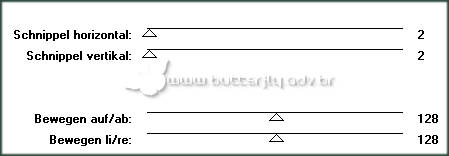
* Adjust - Sharpness - Sharpen More
* Drop Shadow DEFAULT (10, 10, 50, 5, preto)
_____________________________________________________________________________
13.- Selecions - Load Selection from Disk - thewayshe_mj
14.- Layers - Add New Layer - preencher com branco
* Selections - Modify - Contract 10 - Preencher com a cor escura
* Selections - Modify - Contract 10 - Preencher com branco
* Selections - Modify - Contract 10 - Copiar/Colar dentro da seleção o gráfico
15.- Eye Candy 5 Impact - Glass - preset - glass_thewayshe_mj
DESELECIONAR
_____________________________________________________________________________
16.- Edit - Copiar/Colar como nova layer - decolosango_mj
17.- Effects - Image Effects - Offset - H 173 - V 0
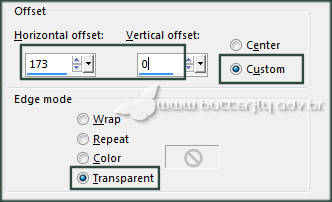
* Layers - Merge Down
17.- Effects - Image Effects - Seamless Tiling - Corner - Horizontal - 75 - Transition 100
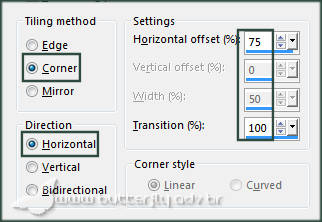
18.- Image - Resize - 85% - All Layers - DESCLICADO
19.- Effects - Image Effects - Offset - H 173 V (-134)
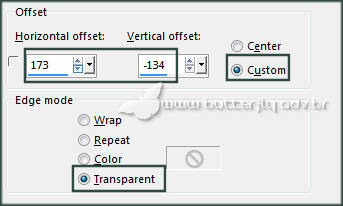
20.- Effects - Drop Shadow DEFAULT (10, 10, 50, 5, preto)
* Layers - Duplicate - Image - Resize - 25% - All Layers - DESCLICADO
21.- Image - Free Rotate - Direction Right - Degrees 90
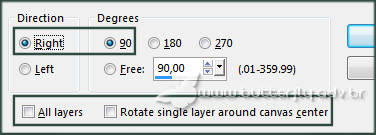
22.- Effects - Image Effects - Offset H (-490) V 310
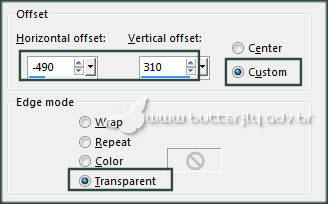
* Layers - Duplicate - Ferramenta Pick- - Posicionar como no modelo
- Posicionar como no modelo

* Layers - Merge Down - Layer Duplicate
* Image - Flip - Vertical - Layers - Merge Down
* Repetir o Drop Shadow
_____________________________________________________________________________
23.- Layers - Add New Layer - Layers - Arrange - Move Down 2 vezes
* Preencher com a cor escura
24.- Layers - New Mask Layer - From Image - Narah_mask_1091
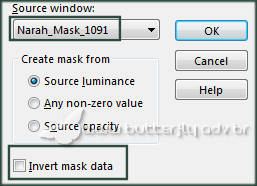
* Layers - Merge Group
25.- Plugin - Carolaine and Sensibility - CS_Ldots - 100
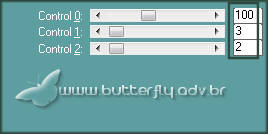
26.- Plugin - MuRa's seamless - Emboss at Alpha - DEFAULT
* Blend Mode - Screen ou outro
_____________________________________________________________________________
* Ativar a Raster 1
27.- Plugin - Artistic - Rough Pastels - DEFAULT
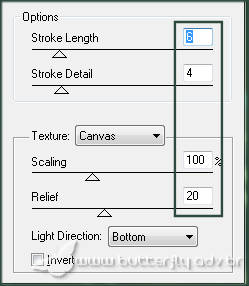
LAYERS
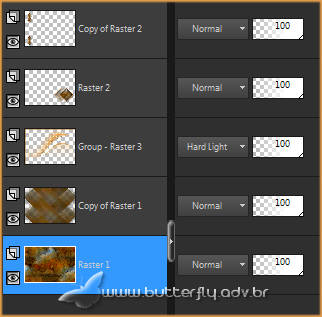
* Layers - Merge All Flatten
_____________________________________________________________________________
28.- Selections - Select All - Selections Invert - Modify - Contract 20px
* Background com a cor escura - DELETAR
29.- Effects - Texture Effects - Weave
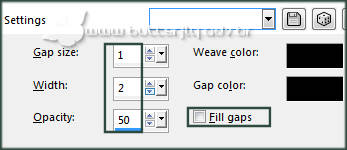
* Adjust - Sharpness - Sharpen - Selections Invert
* Drop Shadow 0, 0, 60, 30, preto
_____________________________________________________________________________
30.- Selections All - Image - Add Borders - 20px - branco
* Selections - Invert - Copiar o gráfico minimizado Colar dentro da seleção
31.- Plugin - Artistic - Rough Pastels - DEFAULT
* Selections - Invert - Repetir o Drop Shadow
_____________________________________________________________________________
32.- Selections All - Image - Add Borders - 20px - cor escura
33.- Selection Invert - Effects - Texture Effects - Weave - mesma configuração
* Selections - Invert - Repetir o Drop Shadow
DESELECIONAR
* OPCIONAL - Plugin AAA Filters - Custom - Landscape
_____________________________________________________________________________
33.- Edit - Copiar/Colar - o tube personagem - Posicionar
* Layers duplicate
34.- Adjust - Blur - Radial Blur
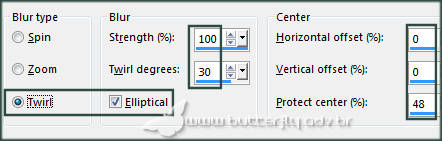
*Texture Effects Weave - mesma configuração
* Blend Mode Hard Light ou outro
35.- Layers - New Mask Layer - From Image - mask 20/20
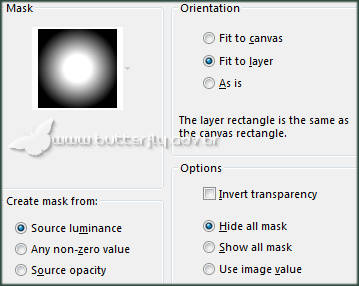
* Layers - Merge Group - Layers - Arrange - Move Down
_____________________________________________________________________________
36.- Edit - Copiar/Colar - o texto - Posicionar
* Blend Mode - Soft Light ou outro
37.- Image - Add Borders - 1px - preto
38.- Assinar o seu trabalho - Layers Merge - Merge All Flatten
39.- Plugin - Graphics Plus - Cross Shadow (configuração a seu gosto)
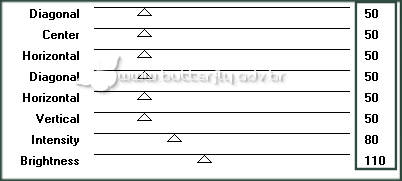
40.- Image - Resize - Width 1000px - Salvar em .jpg
Espero que apreciem, obrigada.
_____________________________________________________________________________
Outro modelo



Este tutorial foi criado e publicado em 28 de junho de 2018, por Maria José Prado. É protegido por lei de Copyright e não poderá ser copiado, retirado de seu lugar, traduzido ou utilizado em listas de discussão sem o consentimento prévio e escrito de sua autora acima declinada.
VARIANTES
